tplink安防app安装最新版,现在改名叫tplink物联,是管理TPLINK摄像头和其他智能设备的软件。有了它,你可以用手机远程看监控,还能管理路由器和智能家居产品,比如可视门铃、太阳能控制器等。这个APP功能挺多的,可以实时预览画面,还有云存储、回放录像这些实用的功能。告警消息也会及时推送,方便随时掌握安全动态。
安装步骤也不复杂,先把NVR连上网,设置IP地址、网关和DNS,然后用TP-LINK ID登录,手机下载APP并添加设备就能用了。如果你遇到问题,比如设备离线或者连接失败,文章里也有详细解答,基本上都是网络参数的问题,调整一下就能解决。
我觉得这个APP挺方便的,特别是远程监控功能,随时都能查看家里的情况。而且支持多设备管理,可以同时看多个摄像头的画面,适合有多个安防设备的家庭。虽然设置有点复杂,但按照教程一步步来应该没问题。总体来说,tplink物联是个不错的家庭安防助手,功能齐全又实用。
tplink安防app安装最新版又称tp-link app软件,已经改名成了tplink物联,是tplink摄像头的配套手机软件,大家在找的tplink摄像头远程app也就是它了。安装了以后,就可以通过手机远程查看监控情况,还可以管理路由器和智能家居哦!
官网介绍
tplink安防系统手机版是管理TP-LINK智能物联产品的统一平台。可在局域网内进行本地管理,也可登录TP-LINK ID,随时随地远程管理。
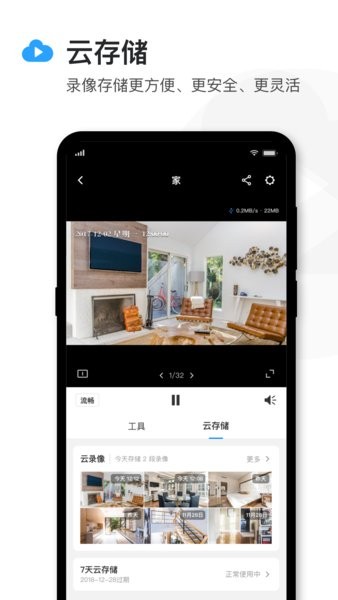
tplink安防监控app功能
实时预览
实时预览画面,安全放心
云存储
录像存储更方便、更安全、更灵活
回放录像
重要视频,随时查看
告警消息及时推送
守护安全,随时掌控
tp-link安防app特色
【多路监控】
同时管理多个摄像头,全方位、多视角
【远程监控】
手机远程实时监控,随时截图、录像
【文件查找】
智能排列存储文件,查找方便
【录像回放】
提供录像功能,将视频保存到手机,随时回放
【用途广泛】
可用于管理TP-LINK网络摄像机,提供网络配置、批量激活、事件侦测、录像计划、录像回放以及密码找回等
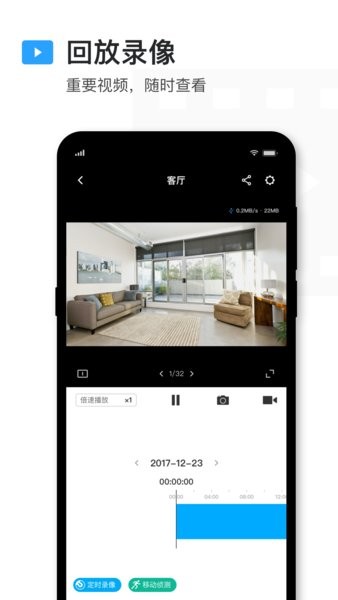
软件亮点
1.管理TP-LINK无线路由器,支持路由器上网设置、无线网络设置、上网终端管理等功能;
2.管理TP-LINK智能家居产品,如可视门铃、太阳能控制器等,支持访客记录、电量统计、设备联动等功能;
3.管理TP-LINK安防监控产品,如网络摄像机、硬盘录像机等,支持监控画面实时预览、录像、截图、语音对讲、云台控制及录像回放等功能。
设置说明
1.把NVR连接到能上网的路由器或交换机上
无论您的监控网络如何设计,但务必需要保证NVR与路由器的连通性。也就是把NVR与路由器直接连接起来,或者把连接NVR的交换机与路由器LAN口连接起来,这样NVR才能与Internet连通
2.设置NVR的IP地址、网关和DNS地址
通过显示器进入NVR的管理界面,在“网络设置”>“连接”中,请按照下图给NVR配置IP地址、网关和DNS。需要注意:如果您不知道路由器的网段,可以将“模式”设置为动态IP
3.在NVR上注册TP-LINK ID并登录
在NVR上登录TP-LINK ID,点击”云服务“>”立即绑定”
绑定成功之后,页面会显示绑定成功的TP-LINK ID。
4.手机下载并安装TP-LINK安防APP
按照提示安装app
5.手机APP上添加NVR
进入APP后,在预览界面点击”+”添加NVR
此时可以看到自己的NVR和IPC,展开列表后,点击IPC即可观看
6.成功观看监控画面
点击添加按钮,添加需要预览的IPC通道
常见问题
1.Q.添加通道时,提示”设备离线“?
答:请按照第2步指导,检查NVR的网络参数,务必配置正确的IP地址、网关以及DNS地址,确保可以正常上网。如果不确定网段,将NVR设置为动态IP。
2.Q.第二部、第三部手机如何添加?
答:其他手机均下载安装安防APP,登录NVR上已经登录好的TP-LINK ID,即可预览。
3.Q.如何远程回放视频?
答:请点击APP页面左上角”菜单”>“录像回放”,在回放页面操作。如果您的APP没有找到回放,请下载最新版本的APP。
4.设备不在跟前,无法扫描二维码?
答:请使用NVR的管理IP地址登录WEB界面,在设置>网络>DDNS中登录TP-LINK ID,然后打开APP即可自动发现通道,添加后即可观看。
5.添加通道后无法预览,提示”连接失败“?
答:请确保在NVR上可以正常预览该通道的视频画面,其次保证NVR网络参数正确。如果依旧连接失败,请尝试将NVR更新到最新软件。
6.Q.没有NVR,如何远程?
答:如果没有NVR,目前不支持进行远程。
注意事项
使用完毕后,可以直接退出APP,后续打开APP后,会自动加载已添加通道的画面。
更新日志
v4.6.7更新内容:
1.适配家用路由功能,网络管理更方便;
2.支持更多新款设备,物联功能更全面;
3.优化功能交互性能,APP操作更流畅。


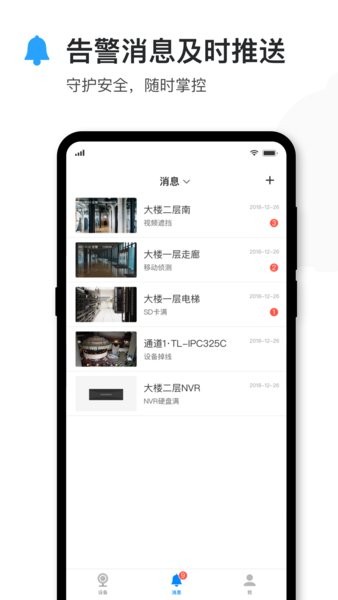


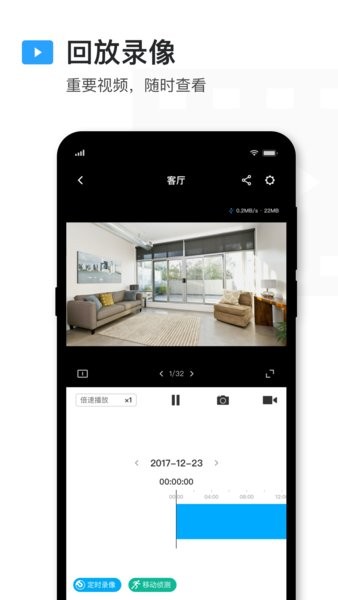









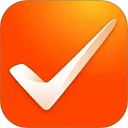



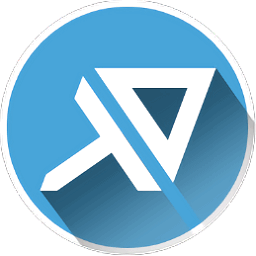





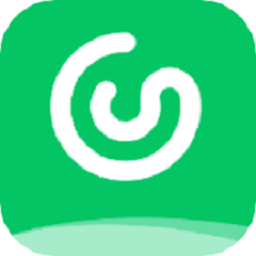
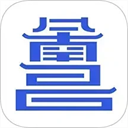


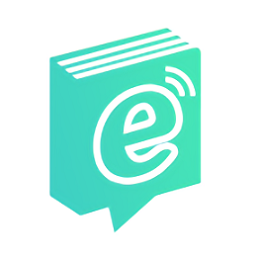
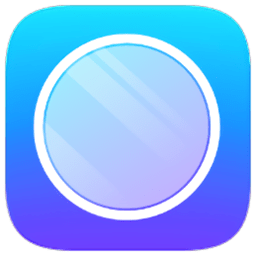





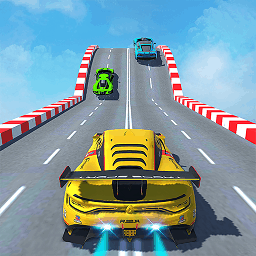
共有 0条评论